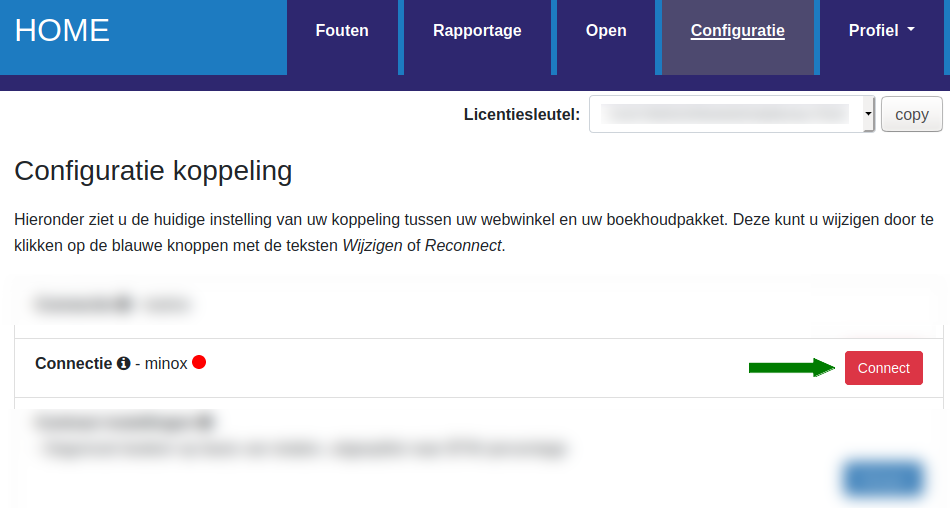1.Inleiding
Dit is de handleiding voor de koppeling tussen JouwWeb en Minox.
Let op: De koppeling zet alleen bestellingen door. De koppeling zet geen refunds door.
- Deze koppeling is een financiële koppeling. Het is geen logistieke koppeling. De koppeling is niet geschikt voor het bijwerken van klanten in Minox, het printen van pakbonnen of het synchroniseren van producten/voorraad.
- Deze koppeling vervangt niet het werk van de boekhouder. Deze koppeling bespaart tijd omdat je niet meer hoeft over te tikken. De boekhouder is nog steeds nodig voor advies, kennis en controle.
Tip: Andere klanten met deze koppeling hebben veel gehad aan de tips in de FAQ voor JouwWeb en in de FAQ voor Minox.
Het installeren van de koppeling begint met het aanmelden voor een proefperiode, via onze koppelingen-pagina. Na aanmelding, ontvang je een e-mail met daarin een installatie-url en inloggegevens. Met deze installatie-url, start je de installatie van de koppeling.
De installatie is voltooid als beide bolletjes van de verbinding op groen staan, en de instellingen in tabblad Configuratie ingevuld en opgeslagen zijn.
Er is een proefperiode van 30 dagen.
Wil je nog een koppeling installeren, dan kan dat op dezelfde manier. Zorg er wel voor dat je uit het dashboard van koppeling bent uitgelogd, en start de nieuwe installatie bij voorkeur in een incognito browser.
Aan het einde van de proefperiode danwel abonnementsperiode, wordt de koppeling niet automatisch verlengd. Het aanbod voor een 1-jarig abonnement danwel verlenging ervan, ontvang je aan het einde van deze periode per e-mail. Je kunt de verlenging bevestigen door gebruik te maken van de betaallink in die mail.
Wil je tussentijds de koppeling beeindigen? Stuur ons dan een e-mail met daarin het verzoek en de licentiesleutel. Wij kunnen koppelingen alleen per huidige datum voor u stopzetten, niet op een toekomstige datum.
Stap je over naar een ander webwinkel-/boekhoudsysteem, en wil je daarmee opnieuw een koppeling? In deze faq leggen we dat uit.
2.Hoe de koppeling werkt
De koppeling haalt ieder uur de bestellingen op uit de webwinkel en zet deze klaar om doorgezet te worden naar Minox.
Lees meer Hoe de koppeling werkt .... Lees minder Hoe de koppeling werkt ....
Aan het begin van de verwerking van een bestelling voeren we een aantal controles op de JouwWeb bestelling uit:
- Er wordt gecontroleerd of het totaal van de JouwWeb bestelling gelijk is aan de som van de bedragen in de bestelregels plus het bedrag aan verzendkosten.
- Is de bestelling een ICP bestelling dan wordt het BTW nummer gecontroleerd.
- Er wordt gecontroleerd of voor de BTW in iedere regel een overeenkomstige BTW code in Minox bestaat.
- Er wordt gecontroleerd of de bestelling niet eerder is doorgezet.
Het doorzetten van een Jouwweb bestelling naar Minox gebeurt in twee stappen:
- Er wordt gekeken of de klant al in Minox aanwezig is. Zo nee dan wordt de klant aangemaakt. Matching gebeurt op emailadres.
- De Minox verkoopboeking wordt aangemaakt en doorgezet.
Nadat de bestelling is doorgestuurd en een succesmelding van Minox is ontvangen wordt de bestelling als afgehandeld aangemerkt. De JouwWeb bestelling verschijnt bij tab Rapportage op het dashboard.
Geeft Minox een foutmelding terug bij het verwerken van de bestelling dan verschijnt de bestelling bij tab Fouten op het dashboard. Via de gele knop Meer info is meer informatie over het probleem te vinden. Via de rode knop Meld probleem kan de bestelling met alle noodzakelijke gegevens heel gemakkelijk bij ons aangemeld worden nadat je zelf het probleem hebt proberen op te lossen. Is het probleem opgelost dan kan in sommige situaties de bestellingen opnieuw worden doorgezet met de blauwe Verwerk knop.
Gegevens
Informatie over de gegevens die doorgezet worden is te vinden in de sectie Day-to-day: Naar Minox verderop in de handleiding.
3.Nodig: Minox inrichting
Opdat de koppeling optimaal haar werk kan doen is een goede inrichting van Minox belangrijk. Deze link geeft tips en informatie en wordt verzorgd door Minox zelf: Tips inrichting Minox.
4.Installatie
Controleer na de installatie, mbv deze FAQ, of de koppeling werkt.
Het installeren van de koppeling begint met het aanmelden voor een proefperiode, via onze koppelingen-pagina. Na aanmelding, ontvang je een e-mail met daarin een installatie-url en inloggegevens. Met deze installatie-url, start je de installatie van de koppeling.
Lees meer Installatie .... Lees minder Installatie ....
Authenticatie webwinkel
De authenticatie met de webwinkel loopt via OAuth. Zorg dat je bent uitgelogd bij je webwinkel voordat je de connectie legt. Je klikt nu op de rode Connect knop. Er verschijnt automatisch een inlogscherm voor de JouwWeb webwinkel. Als je inlogt krijg je een scherm waarin gevraagd wordt of je de connectie toestaat. Als je dit bevestigt dan wordt de connectie gelegd.
Wil je op een later moment de connectie opnieuw wil leggen dan kan dat altijd door op de Connect knop te klikken.
Connectie Minox
De authenticatie met Minox loopt via OAuth. Zorg dat je bent uitgelogd bij Minox voordat je de connectie start. Je klikt nu op de rode Connect knop. Er verschijnt automatisch een inlogscherm voor je Minox account. Als je inlogt krijg je een scherm waarin gevraagd wordt of je de connectie toestaat. Als je dit bevestigt dan wordt de connectie met Minox gelegd.
Binnen een Jouwweb account kunnen meerdere webwinkels aanwezig zijn. Je kunt hier instellen voor welke webwinkel je de koppeling wilt maken.
Status doorzetten
Je kunt aangeven bij welke statussen bestellingen moeten worden doorgezet naar Minox. Je kunt meerdere statussen aanvinken. De koppeling zal bestellingen nooit dubbel doorzetten. De koppeling is daartegen beveiligd.
Het is belangrijk dat je na het leggen van de connectie met Minox eerst de administratie van je Minox administratie instelt. Zolang de administratie onbekend is kunnen gegevens die afhankelijk zijn van die administratie - zoals BTW Codes, rekeningen en dagboeken - niet uit je Minox administratie worden opgehaald. Na het instellen van de administratie kan het handig zijn om de de gegevens opnieuw op te halen uit Minox. Dit doe je via de twee pijltjes naast de copy-knop.
Naast de administratie dient ook het dagboek te worden ingesteld.
Bij het inrichten van de BTW tarieven en de grootboekrekeningen wordt een link gelegd tussen de BTW tarieven in de webwinkel en de BTW codes en omzetrekeningen in Minox. Aanpassen kan altijd door op de blauwe 'Wijzigen' knop te klikken, en via de drop-down boxjes een keuze te maken.
Standaard worden alle EU landen in de lijst getoond. Je hoeft alleen de landen te configureren waaraan je verkoopt, en -indien van toepassing- ICP en Internationaal.
De koppeling toont de standaard BTW tarieven voor Europa. Je kunt het BTW percentage waarmee je verkoopt - linker kolom - aanpassen. Bijvoorbeeld: Standaard staan verkopen naar Duitsland op 21%, maar verkoop jij in de webwinkel met 19% dan kun je dat in de linker kolom aanpassen. Zijn de BTW instellingen gedaan en opgeslagen dan zul je altijd de ingestelde BTW tarieven zien. Wil je opnieuw beginnen dan kun je de grijze knop 'BTW instellingen verwijderen' gebruiken. Dan worden je huidige instellingen verwijderd en kun je opnieuw beginnen.
Je kunt hier een relatie leggen tussen de betaalmethoden in de webwinkel en een vaste debiteur uit je Minox administratie. Bestellingen met een betaalmethode uit de lijst worden dan altijd onder deze debiteur geboekt. Er worden in dat geval geen nieuwe debiteuren aangemaakt.
Let op: Het instellen van vaste debiteuren kan niet voor ICP bestellingen. Bij een ICP bestelling moet een geldig BTW nummer worden doorgezet. Daarom wordt er voor een ICP bestelling altijd een debiteur aangemaakt in Minox.
5.Day-to-day: Vanuit JouwWeb
Let op: De koppeling zet alleen bestellingen door, geen retouren / refunds.
Bestellingen die worden opgehaald en een andere status hebben dan 1 van de gekozen opties, worden de daaropvolgende nacht automatisch alsnog doorgezet als zij 1 van de gekozen opties hebben gekregen in Jouwweb.
Uitwerking veldniveau bestellingen
| Hieronder een uitwerking op veld-niveau bij het ophalen van bestellingen. Aan de order komen de algemene waarden in de bestelling, de bestelregels, de verzendkosten, de betaalkosten en de debiteurgegevens. | |
| Naam veld | Waarden uit Jouwweb bestelling |
| Bestel-identifier | [id] |
| Bestelnummer | [orderNumber] |
| Datum | [createdAt] |
| Besteldatum | [date_created] |
| Status bestelling | [status] |
| Betaalmethode | [paymentMethod] |
| Totaal BTW bestelling incl korting | [totalTaxAmount] |
| Besteltotaal incl BTW en korting | [totalPrice] | Besteltotaal excl BTW met korting | [totalPrice] - [totalTaxAmount] |
| Totaal BTW bestelling zonder korting | [totalTaxAmount] - [discountTaxAmount] |
| Besteltotaal incl BTW | [price][total] |
| Land levering | [shippingAddress][country] indien gevuld, anders [paymentAddress][country] |
| Aanduiding ICP | De koppeling bepaalt als volgt of het om een ICP bestelling gaat:
|
| Aanduiding Internationaal | De koppeling bepaalt als volgt of het om een internationale bestelling gaat:
|
| Voor het uitlezen van de bestelregels pakt de koppeling het veld [orderlines]. In Jouwweb hebben bestelregels verschillende types. Deze worden aangeduid met het veld [type]. Voor de bestelregels gaat het om type article of type [custom]. | ||
| Naam veld | Waarden uit Jouwweb bestelregel | |
| Aantal | [quantity] | |
| Omschrijving | [title], let op, JouwWeb werkt met een raar streepje. Dit streepje wordt vervangen door een normaal streepje. | |
| BTW percentage | [taxPercentage], indien kleiner dan 1 dan wordt het BTW percentage met 100 vermenigvuldigd. Als het veld taxPercentage niet in de regel bestaat dan wordt het BTW percentage [totalTaxAmount] / ([totalPrice] - [totalTaxAmount]. Ook dit percentage wordt met 100 vermenigvuldigd. | |
| BTW bedrag in regel | [totalTaxAmount] | |
| Regelbedrag incl BTW | [totalPrice] | |
| Regelbedrag excl BTW | [totalPrice] - [totalTaxAmount] | |
| Eenheidsbedragen | De regelbedragen delen door het aantal | |
| BTW code en rekeningen Minox | Deze worden bepaald aan de hand van de instellingen, het BTW percentage en het leveringsland. Hier wordt ook in meegenomen of het een ICP of internationale bestelling is. | |
| Een JouwWeb bestelling kan meerdere verzendkosten-regels hebben met verschillende BTW percentages. Het kan dus gebeuren dat van de verzendkosten twee verzendregels gemaakt worden. De eerste regel zal de verzendkosten-regel zijn, de tweede regel zal toegevoegd worden aan de bestelregels. | ||
| Naam veld | Waarden uit Jouwweb verzendkosten-regel | |
| Aantal | 1 | |
| Omschrijving | Verzending BTW percentage < |
|
| SKU | Verzending_< |
|
| Regelbedrag incl BTW | [shippingCost], waarbij het bedrag naar rato berekend wordt over de BTW percentages in het winkelmandje. | |
| BTW bedrag | [shippingTaxAmount]. , waarbij het bedrag naar rato berekend wordt over de BTW percentages in het winkelmandje. | |
| BTW percentage | Afhankelijk van de BTW op de bestelregels | |
| Regelbedrag excl BTW | price incl BTW - BTW bedrag | |
| BTW code en rekeningen Minox | Deze worden bepaald aan de hand van de instellingen, het BTW percentage en het leveringsland. Hier wordt ook in meegenomen of het een ICP of internationale bestelling is. | |
| De kortingsregels in de JouwWeb bestellingen worden relatief naar de bestelregels teruggerekend. Dit doet de koppeling om BTW percentages correct te verwerken. De velden discountAmount en discountTaxAmount uit de JouwWeb bestelling worden gebruikt. | ||
| Naam veld | Waarden uit Jouwweb kortings-regel | |
| Aantal | 1 | |
| Omschrijving | Korting (met btwpercentage xxx %) | |
| Kortingsbedrag incl BTW | relatieve bedrag incl BTW | |
| Kortingsbedrag excl BTW | relatieve bedrag excl BTW | |
| BTW percentage korting | BTW percentage | |
| BTW code en rekeningen Minox | Deze worden bepaald aan de hand van de instellingen, het BTW percentage en het leveringsland. Hier wordt ook in meegenomen of het een ICP of internationale bestelling is. | |
| Naam veld | Waarden uit Jouwweb klant |
| Klant |
Algemeen
|
| Het factuuradres staat in veld [paymentAddress] en het verzendadres in veld [shippingAddress]. De inhoud van deze velden is steeds gelijk, dus die beschrijven we niet apart. | |
| Adres |
Adres-velden
|
6.Day-to-day: Naar Minox
De bestellingen uit Jouwweb worden in Minox geïmporteerd als verkoopboekingen.
Deze gegevens worden doorgezet naar Minox:
Bij het doorzetten van klantinformatie wordt eerst gecontroleerd of de klant al eens eerder is doorgezet. Zo ja, dan wordt deze Minox debiteur gebruikt als debiteur van de Minox transactie. Is de klant nog niet bekend, dan wordt deze toegevoegd aan Minox. Matching gebeurt op basis van e-mailadres. Let op: De koppeling maakt alleen debiteuren aan. De koppeling wijzigt geen debiteuren.
Uitwerking veldniveau Minox

| Naam | Voorbeeld | Opmerking |
| Totaalregel | ||
| document_date | 2023-03-01 | besteldatum |
| description | 8855 | bestelnummer |
| journal | Dagboek | |
| id | VERK | |
| account | ||
| id | 100783 | customernr uit Minox |
| Factuurnummer | Standaard leeg, op verzoek bestelnummer | |
| debit | 31 | Bedrag bestelling incl BTW. |
| Detailregels | ||
| journal | Dagboek | |
| id | VERK | |
| credit | 6.61 | Bedrag bestelling incl BTW |
| account | ||
| id | 80000 | Grootboekrekening |
| Factuurnummer | standaard leeg, op verzoek bestelnummer | |
| description | Amerikaanse augurk - 40ml | Omschrijving bestellingregel |
| document_date | 2023-03-01 | besteldatum |
| vat | BTW code | |
| id | 10 | |
| amount | 0 | |
| BTW regels | ||
| journal | Dagboek | |
| vat | BTW rekening | |
| credit | 1.34 | BTW bedrag |
| Factuurnummer | standaard leeg, op verzoek bestelnummer | |
| description | 5.27 | BTW bedrag over: bedrag verkoopregel excl BTW |
| document_date | 2023-03-01 | besteldatum |
| vat | ||
| Naam | Voorbeeld | Opmerking |
| naam | [voornaam][achternaam] | Als [companyname] is meegegeven, dan is naam -> [companyname] |
| contactnaam | [voornaam][achternaam] | |
| straatnaam en nummer | [adres] | |
| postcode | [zipcode] | |
| stad | [city] | |
| landcode | [countrycode] | Staat standaard op NL, tenzij er een andere landcode is meegegeven. |
| telefoonnummers | ||
| Telefoonnummer | [telnr] | |
| Telefoonnummer type | phone | |
| email's | ||
| [email] | ||
| BTW | Als [btwnummer] > 0 is. | |
| active | true | |
| Btw registratie nummer | [btwnummer] | |
7.Support
Lees meer Support .... Lees minder Support ....